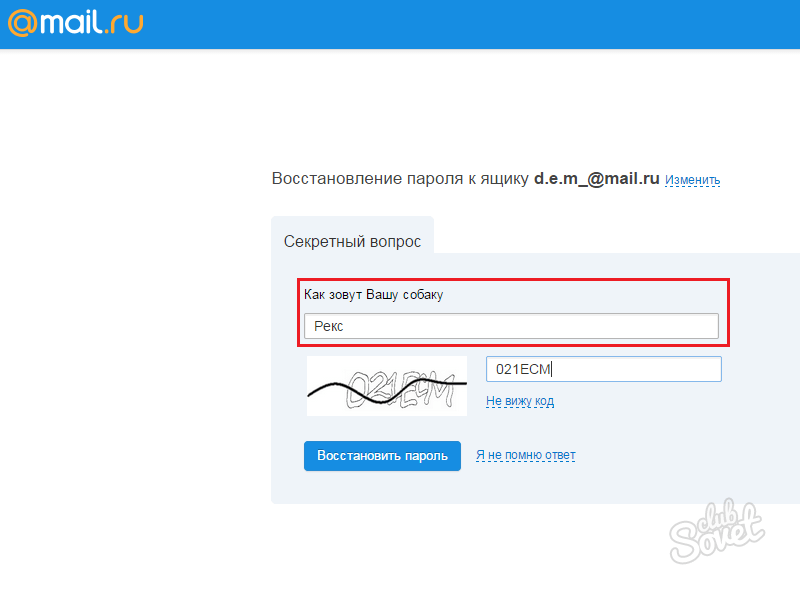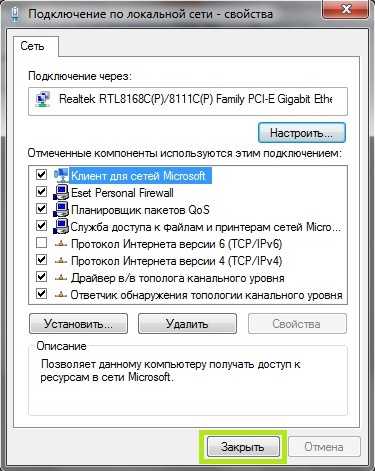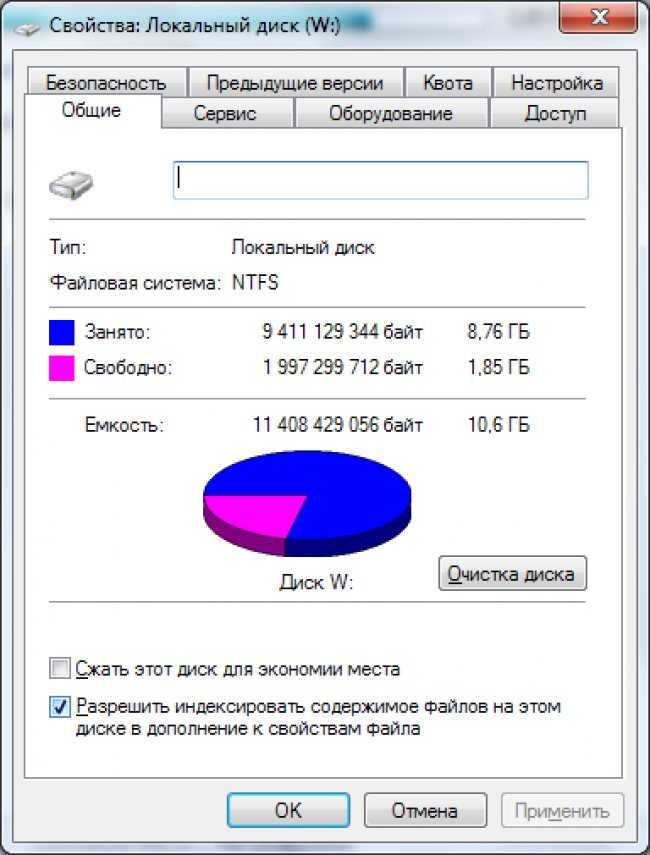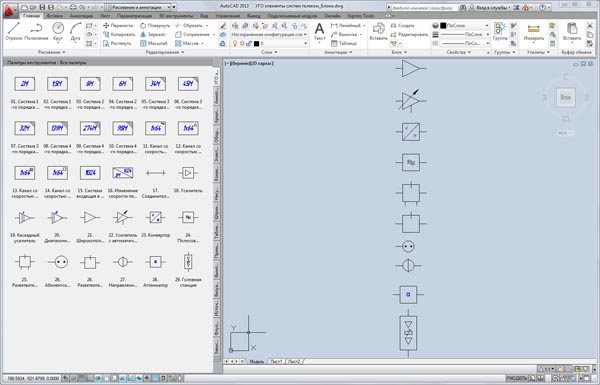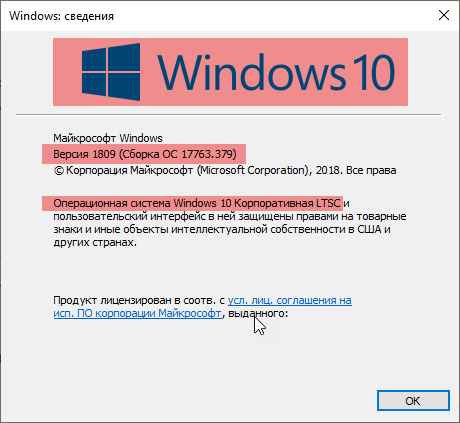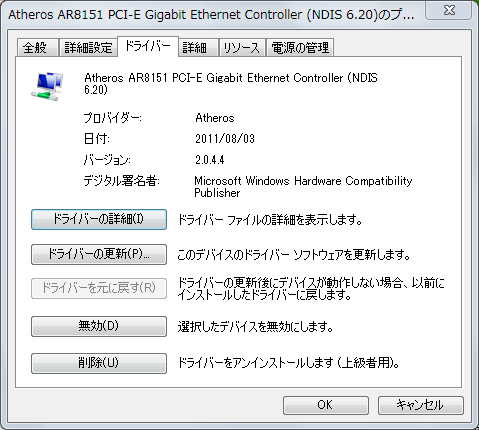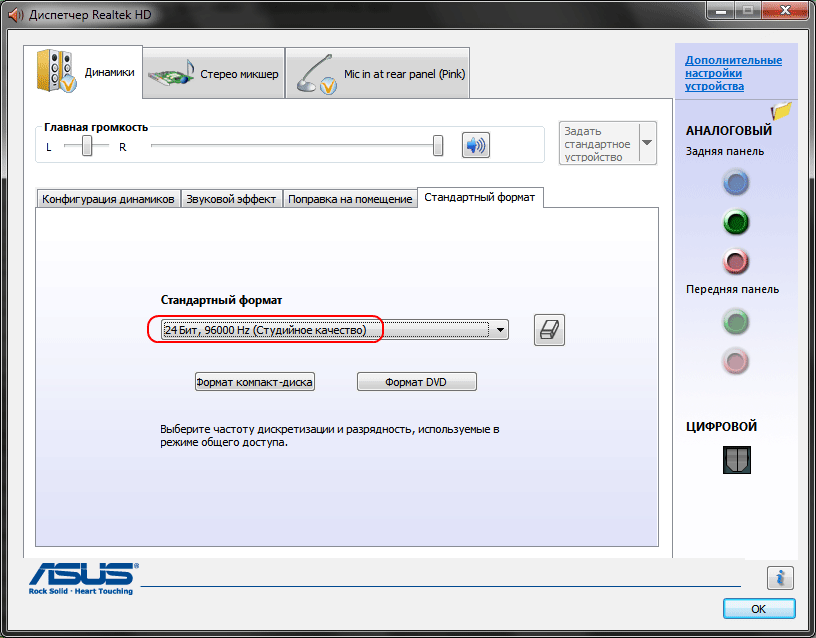Восстановление пароля электронной почты по номеру телефона
Номер телефона для восстановления доступа к почтовому ящику
Если вы забыли пароль от почты и хотите его восстановить, удобнее всего это сделать по номеру вашего телефона.
Чтобы иметь возможность восстановить пароль, указав телефон, вам нужно привязать номер телефона к своему профилю.
Как привязать номер?
Как поменять номер?
Как отвязать номер? Что делать, если у меня нет доступа к номеру?
Как привязать номер?
Авторизуйтесь в своем профиле или перейдите в него из почтового ящика. Для этого в своем ящике в правом верхнем углу нажмите на адрес почты, затем выберите Мой профиль.
В меню слева перейдите в раздел Пароль и безопасность профиля. Затем справа нажмите Указать номер телефона для восстановления доступа.
Укажите номер своего мобильного телефона, с помощью которого в будущем вы сможете восстановить забытый пароль от почты.
Написав номер, запросите код, который подвердит привязку номера. Вы можете Получить код в SMS или запросить входящий звонок (отвечать на него не нужно). Если вы выберите звонок, то кодом вашим кодом подтверждения будут 6 последних цифр номера, с которого вам позвонят.
Введите код подтверждения из SMS или номера входящего звонка. Затем в последнем поле формы укажите свой текущий пароль от почты и нажмите Сохранить.
Теперь к вашему профилю привязан ваш телефон, с помощью которого в будущем вы сможете восстановить забытый пароль.
Как поменять номер?
Авторизуйтесь в своем профиле или перейдите в него из почтового ящика. Для этого в своем ящике в правом верхнем углу нажмите на адрес почты, затем выберите Мой профиль.
В меню слева перейдите в раздел Пароль и безопасность профиля. Затем справа нажмите на значок редактирования рядом с вашим номером телефона.
Чтобы изменить номер, вам нужно получить код подтверждения на старый номер телефона. Вы можете Получить код в SMS или запросить входящий звонок (отвечать на него не нужно). Если вы выберите звонок, то кодом вашим кодом подтверждения будут 6 последних цифр номера, с которого вам позвонят.
Вы можете Получить код в SMS или запросить входящий звонок (отвечать на него не нужно). Если вы выберите звонок, то кодом вашим кодом подтверждения будут 6 последних цифр номера, с которого вам позвонят.
Введите код подтверждения из SMS или номера входящего звонка.
После ввода кода откроется форма смены телефона. Введите на ней новый номер телефона и код, который придет на новый номер. Затем укажите свой текущий пароль от почты и нажмите Сохранить. Номер для восстановления пароля будет изменен.
Как отвязать номер? Что делать, если у меня нет доступа к номеру?
Чтобы отвязать ваш номер телефона от профиля и не заменить его другим, напишите нам через форму обратной связи. Мы не рекомендуем отвязывать номер, не заменив его на другой. Это ослабит защиту вашего почтового ящика.
Если вы не имеете доступа к привязанному номеру телефона, напишите нам через форму обратной связи, и мы обязательно вам поможем.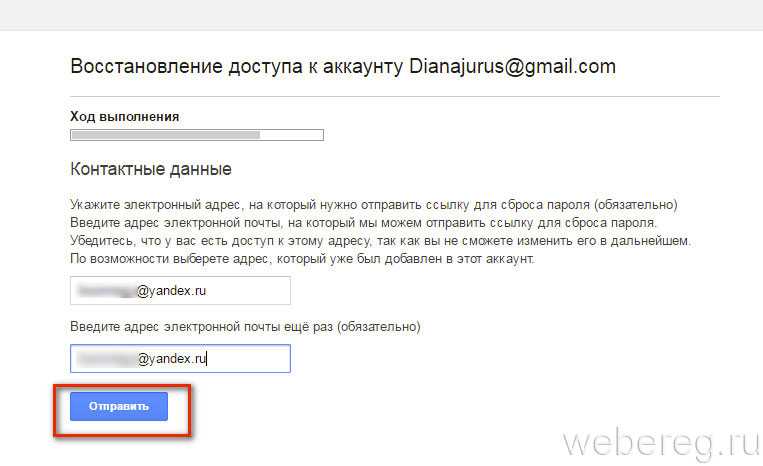
Если вас интересует безопасность вашей переписки, рекомендуем узнать, как лучше защитить свой почтовый ящик.
Восстановление электронной почты по номеру телефона mail. Что делать, если забыл почту
Если персональные данные для входа в электронную почту утеряны, их можно восстановить. Каким образом это можно сделать и что для этого потребуется будет рассмотрено в данном материале.
При возникновении проблем с доступом к электронной почте, потребуется выполнить восстановление данных. Стоит отметить, что алгоритм для каждого отдельного сервиса практически идентичный. Отличия будут складываться из того, какие данные были забыты. Например, если вы забыли только пароль то, как правило, требуется указать только номер телефона, чтобы система прислала сообщение с кодом подтверждения, что пользователь является владельцем аккаунту. Но если были утеряны все данные, в этом случае процедура восстановления будет несколько сложнее. В целом потребуется ответить на контрольные вопросы или обратиться в службу поддержки посредством обратной связи.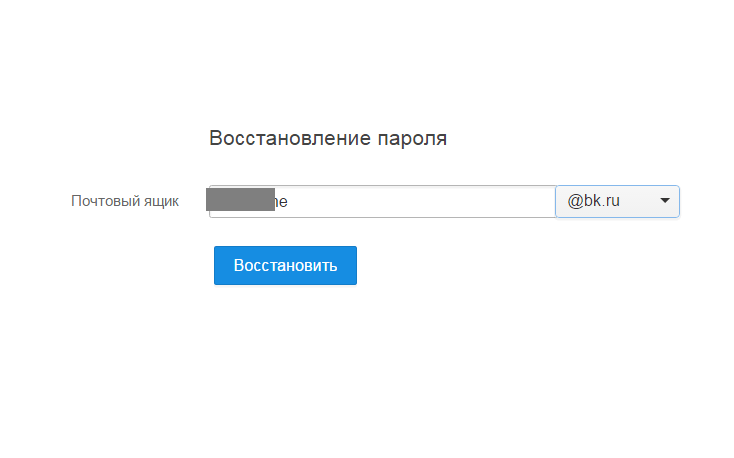
Важно! Ни один из популярных сервисов электронной почты не может восстановить старый пароль. Почтовики предлагают исключительно сбросить старый ключ и заменить его на новый.
Способы восстановления
Рассмотрим наиболее распространенные варианты восстановления электронной почты.
Используем номер телефона
По номеру телефона. Этот метод характеризуется тем, что для сброса ключа потребуется ввести номер телефона, который был указан при регистрации аккаунта. На него будет отправлен код для подтверждения, чтобы удостовериться, что человек является владельцем аккаунта. Например, на почте Gmail можно указать основной номер и дополнительный, на случай, если к одному из них не будет доступа.
Резервная копия
Через резервную почту. При использовании этого метода, применяется резервный e-mail, куда отправляется ссылка для сброса ключа.
Контрольный вопрос
С помощью контрольного вопроса. Способ подразумевает ответ на контрольный вопрос, который был задан при регистрации. Как правило это девичья фамилия матери, дата рождения, имя домашнего питомца и т.д.
Способ подразумевает ответ на контрольный вопрос, который был задан при регистрации. Как правило это девичья фамилия матери, дата рождения, имя домашнего питомца и т.д.
Анкета восстановления
С помощью заполнения анкеты восстановления. Некоторые сервисы предлагают пользователям восстановить данные с помощью анкеты. Этот вариант будет приемлем в том случае, если забыто имя пользователя и пароль. В ней требуется указать следующую информацию: примерное время регистрации аккаунта, последний пароль, с которым был успешный вход и т.д. Система проведет автоматическую проверку введенной информации, если часть информации совпадет, то предлагается восстановить доступ. Важно знать, что проверка анкеты может быть проведена, как в автоматическом режиме, так и отправлена в техническую поддержку — все зависит от конкретного сервиса.
Техническая поддержка
Обращение в техническую поддержку. Этот вариант, как и предыдущий станет приемлем, если забыты логин и пароль.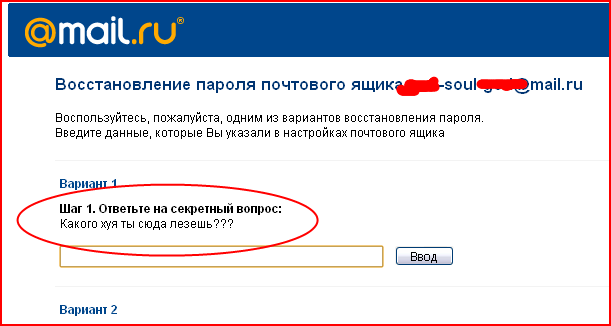 В этом случае потребуется заполнить форму для обратной связи с просьбой вернуть доступ к аккаунту. При этом необходимо указать некоторые данные: примерный пароль (если помните), номер телефона и т.д.
В этом случае потребуется заполнить форму для обратной связи с просьбой вернуть доступ к аккаунту. При этом необходимо указать некоторые данные: примерный пароль (если помните), номер телефона и т.д.
Выход из почтового ящика gmail, яндекс, mail ru
Далее рассмотрим процесс возврата доступа к электронной почте на примере самых популярных сервисов.
Какую информацию необходимо указывать для возобновления доступа к ящику
Стандартно для восстановления электронной почты запрашивают следующую информацию:
- По номеру телефона. Если во время регистрации указывалась такая информация, система попросит ее ввести снова. На телефон придет СМС-сообщение с кодом. Его нужно ввести в соответствующее поле. Если код указан верно, система предложит придумать новую комбинацию символов для последующего входа.
- Через резервный аккаунт. Во время регистрации на многих почтовых сервисах пользователю рекомендуется указать дополнительный электронный адрес. На этапе восстановления пароля необходимо написать резервную почту.
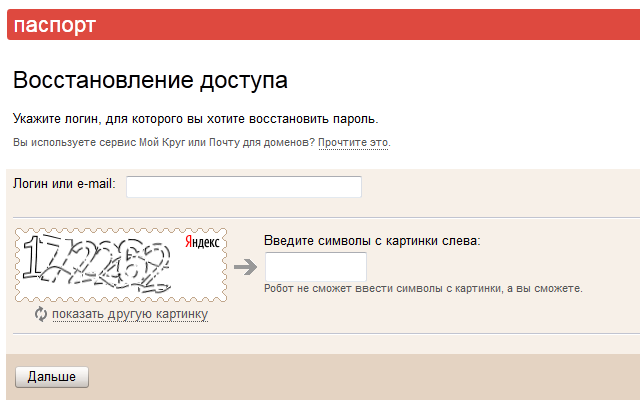 На нее придет ссылка для активации. Также возможен вариант, когда на резервный ящик поступает письмо с кодом подтверждения. Его нужно указать в соответствующем поле для возобновления доступа.
На нее придет ссылка для активации. Также возможен вариант, когда на резервный ящик поступает письмо с кодом подтверждения. Его нужно указать в соответствующем поле для возобновления доступа. - При помощи контрольных вопросов. Если такой способ предусмотрен, система опросит ответить на них. В результате открывается окно для ввода нового кода доступа.
Восстановление почты mail.ru
Майл.ру – отечественная поисковая система, которая предлагает пользователям почтовый сервис «Почта Mail.ru». Сервис предлагает только два варианта восстановления, рассмотрим каждый из них.
Первый:
- переходим на главную страницу поисковика;
- в блоке «Почта» выбираем «Забыли пароль»;
- на новой странице отобразится форма для возврата доступа к ящику;
- вводим имя пользователя и нажимаем на кнопку «Восстановить»;
- далее требуется ответить на контрольный вопрос, который был задан при регистрации;
- затем вводим капчу и снова кликаем «Восстановить».

Второй:
- переходим на главную страницу поисковика;
- выбираем «Забыли пароль»;
- после на новой странице вводим имя пользователя электронного ящика;
- при условии, что вы не помните пароль, рядом с полем ввода капчи выбираем «Я не помню ответ»;
- заполняем специальную анкету, где требуется указать данные, примерный пароль, примерную дату регистрации и т.д. Анкета отправляется в техническую поддержку для проверки. При условии совпадения некоторой информации, предлагается выполнить восстановление.
Опробуем в действии
Давайте теперь перейдем к практической работе, а точнее, начнем процедуру восстановления почтового ящика. Первым делом вам непосредственно нужно зайти на почтовый сервис, после чего нажать на кнопку «Забыли пароль?». После нажатия вы будете перемещены на страницу восстановления пароля, где вам будет предложено указать свой адрес почтового ящика. Если вы не помните и адрес своего почтового ящика, тогда вам необходимо вспомнить, кому ранее вы пересылали письма, тогда вы сможете связаться с этим человеком и уточнить свои данные. Впрочем, если у вас развита логика, тогда вы сможете найти решение по этому вопросу. Как восстановить почту Mail.ru, вы можете также узнать в ответах на самом сервисе. Но там, в принципе отвечают обыкновенные пользователи, поэтому могут быть выявлены различного рода разногласия, которые только помогут вам еще больше запутаться.
Впрочем, если у вас развита логика, тогда вы сможете найти решение по этому вопросу. Как восстановить почту Mail.ru, вы можете также узнать в ответах на самом сервисе. Но там, в принципе отвечают обыкновенные пользователи, поэтому могут быть выявлены различного рода разногласия, которые только помогут вам еще больше запутаться.
Яндекс.Почта
Еще один отечественный поисковик, который позволяет создать электронный ящик. По сравнению с предыдущим, вариантов возврата доступа здесь больше, рассмотрим каждый из них подробнее.
С помощью подтвержденного номера телефона:
- переходим на страницу восстановления;
- после этого вводим логин или Email;
- затем указываем код с картинки и нажимаем «Далее»;
- затем потребуется ввести подтвержденный номер телефона и щелкнуть «Получить код»;
- на указанный номер телефона высылается код, вводим его в специальное поле и появится окно для сброса пароля;
- вписываем новые данные.
 После этого доступ будет восстановлен и войти можно с новым паролем.
После этого доступ будет восстановлен и войти можно с новым паролем.
При помощи резервного адреса почты:
- если в предыдущем варианте не получилось вернуть доступ щелкаем «Другой способ восстановления»;
- вводим адрес дополнительной e-mail и щелкаем «Получить код»;
- на резервный ящик высылается сообщение с необходимой информацией.
Контрольный вопрос:
- если предыдущий вариант также не смог помочь, вновь выбираем «Другой способ»;
- затем откроется новое окно, где пользователю предлагается ввести ответ на указанный при регистрации контрольный вопрос;
- после ввода, если все было указано правильно, появится форма для изменения пароля.
Разбираемся, что такое Gapps – как установить и использовать Гапсы
Обращаемся в техническую службу:
- если пользователь забыл логин от почты Яндекс или не помнит ничего из вышеперечисленного, то в этом случае необходимо обратиться в техническую поддержку;
- щелкаем «Не получается восстановить» и откроется анкета, где требуется заполнить все основные поля;
- отправляем анкету и в случае успешной проверки, пользователю будет предложено вернуть доступ к аккаунту.
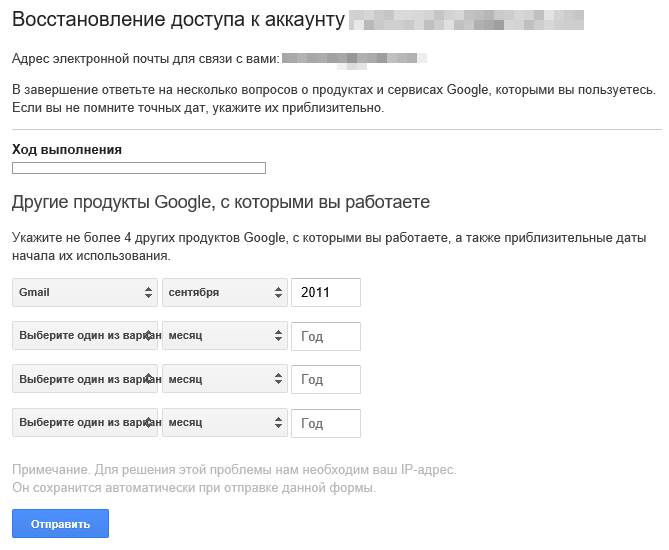
Как восстановить доступ к почте Майл.ру без номера телефона
В отличие от сервиса Яндекс, Майл.ру предпочитает доверять поступающим запросам в службу поддержку. Поэтому первое, что видит пользователь, который утратил доступ к своей почте, это и есть заполнение специальной формы.
Но в случае многофункциональной привязке аккаунта, система Mail.ru автоматически перекинет пользователя на самый быстрый и эффективный вариант.
Вернуть доступ можно через:
- техподдержку;
- приложение;
- секретный вопрос.
Запрос в техподдержку
Начало восстановления доступа не меняется. Жмем заветную кнопку «забыли пароль» и начинаем путешествие.
Первое, что открывается, это окно подтверждения номера телефона. Он неизвестен априори, но это не конец пути. Внизу формы находится заветная кнопка «Не получается восстановить».
Получаем форму заявления в техподдержку. Здесь нужно помнить, указанное при регистрации имя и фамилию (возможно они указывались не достоверные).
Следующие этапы опциональны, но они повышают шанс позитивного рассмотрения заявки.
Заполняется дата создания аккаунта из выпадающего списка и вписывается дата рождения. Помимо того, что нужно помнить ответ на секретный вопрос, важно еще и выбрать сам вопрос.
Важно иметь дополнительную почту для связи. И это должна быть не новосозданная почта, иначе это вызывает подозрения. В итоге получаем дополнительное окно.
Отвечаем на стандартные вопросы. Самый влиятельный пункт – пароли для входа. Необязательно вводить точные предыдущие комбинации. Можно подставлять ориентировочные использованные комбинации.
Жмем «Продолжить» и получаем еще одну форму для заполнения.
Номера привязанных телефонов гарантируют положительное рассмотрение заявки. Что примечательно, иметь при себе указанный номер необязательно, нужно только знать его комбинацию.
Восстановление через приложение
Начало такое же, на мобильном устройстве жмем по ссылке «я забыл пароль», после чего нас перекинет на страницу восстановления доступа.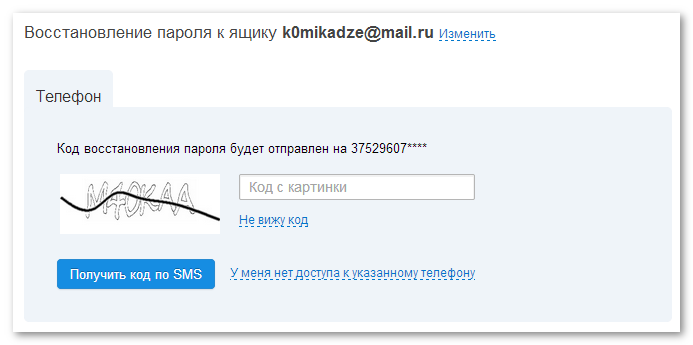
Здесь надо выбрать способ под названием «Через приложение Почта Mail.ru».
Получив код, вводим его и меняем комбинацию символов для почты.
Секретный вопрос
Особенность Mail.ru в том, что он сам подбирает способ восстановления доступа в аккаунт. И если был указан секретный вопрос, то это приоритетный для системы вариант.
Так, кликнув на ту же незатейливую ссылку «забыли пароль?» открывается форма с секретным вопросом.
При соответствие ответа с закрепленным в базе данных вариантом, откроется окно сбрасывания password, где можно установить новый.
Gmail
Один из самых популярных почтовиков. Он также является ключом доступа к различным сервисам Google. Необходимо отметить, что при восстановлении доступа к данной почте, есть некоторые сложности. Это выражается в том, что Гугл требует, достаточно большое количество информации и желательно указывать ее, как можно точнее.
Получение доступа при помощи стандартной формы:
- переходим на страницу получения доступа;
- вводим e-mail и щелкаем «Далее»;
- после этого вводим последний пароль, который помним;
- затем требуется выполнить подтверждение, что человек является владельцем аккаунта;
- на мобильный телефон будет отправлено уведомление, следующего типа и щелкаем «Да»;
- если нет возможности подтвердить аккаунт, то щелкаем «Другой способ», где будет предложено отправить СМС-уведомление на привязанный телефон;
- если нет возможности использовать привязанный номер, щелкаем «У меня нет доступа к номеру» и пользователю будет предложено отправить ссылку для восстановления на резервную почту;
- если ее нет, выбираем «Другой способ», где требуется ответить на несколько вопрос: дата регистрации аккаунта и когда осуществлялся примерный вход.
 Если такие данные вы не помните, вновь щелкаем «Другой способ»;
Если такие данные вы не помните, вновь щелкаем «Другой способ»; - будет предложено ввести контактный Email, так как поддержку потребуется проверить информацию о вашем профиле. Затем будет отправлен код доступа на указанный адрес. Если принадлежность аккаунта будет подтверждена, то доступ к ящику восстановят.
Как сбросить пароль в Gmail
Сервис Gmail комплексно подходит к вопросу восстановления доступа к утерянному аккаунту.
Все возможные способы переплетены между собой одной системой. Пользователя мягко проводят по всем вариантам восстановления пароля и только при соответствии всех стандартных процедур информации в базе данных, будет произведен сброс пароля. Или придется обращаться в техподдержку.
К системе способов восстановления доступа относятся:
- Введение старого пароля;
- Указание даты создания аккаунта;
- Использование резервной почты.
Вводим старый пароль
Для начала необходимо ввести свой логин или же номер телефона в поле.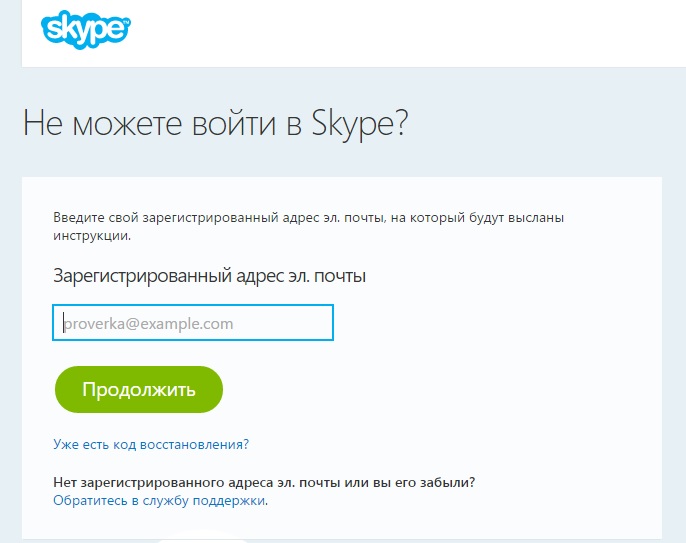 После жмем «Продолжить».
После жмем «Продолжить».
Получаем классическую картинку с полем для пароля. Вариант для рассматриваемого случая это «Забыли пароль?».
В результате открывается интересное поле для работы. Введите последний password.
В отличие от варианта с Mail.ru, тут нужно ввести точную комбинацию. В противном случае система выдаст категорический отказ.
Указываем дату создания аккаунта
Gmail использует множество трюков для определения принадлежности аккаунта хозяину. Так, если последний шифр остался на задворках памяти, то можно воспользоваться другой информацией. Например, дата создания аккаунта.
Сделав все шаги предыдущего решения проблемы, останавливаемся на моменте введения старого пароля и обращаем внимание на кнопку «Другой способ».
Гиперссылка, в первую очередь, выведет на систему ввода даты создания аккаунта Google. Достаточно помнить месяц и год.
Используем резервную почту
Вызываем окно восстановления аккаунта с использованием даты создания (смотри пункт выше).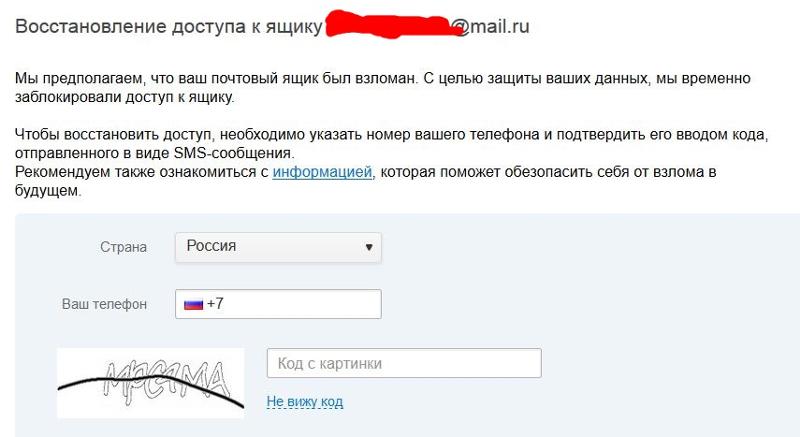 Внимательный пользователь обратил внимание на то, что функцию «Другой способ» никуда не исчезла.
Внимательный пользователь обратил внимание на то, что функцию «Другой способ» никуда не исчезла.
Вновь воспользовавшись этой функцией переходим в окно сбрасывания пароля с использованием резервной почты.
Важно, чтобы наименование резервной почты точно совпадало с тем, который был указан при регистрации основного аккаунта, иначе система не пропустит дальше запрос.
Постоянно помнить пароли от всех электронных ящиков это сложно, затратно и, впрочем, не нужно. Всегда можно завести отдельный маленький листочек, который сохранит тайну доступа к почтовому ящику и всегда будет под рукой в нужный момент или можно воспользоваться специальными приложениями, сервисами и программами.
А каким образом вы храните свои пароли?
Рамблер
Еще один из отечественных сервисов, который предлагает пользователям зарегистрировать почтовый ящик. Далее рассмотрим вариант восстановления:
- переходим на главную страницу и кликаем «Восстановить»;
- после этого необходимо пройти процедуру проверки аккаунта: вводим адрес почты и о в поле капчи, кликаем «Далее»;
- затем потребуется ответить на контрольный вопрос заданный при регистрации, также будет предложено ввести номер телефона, если таковой пользователь привязал к аккаунту.
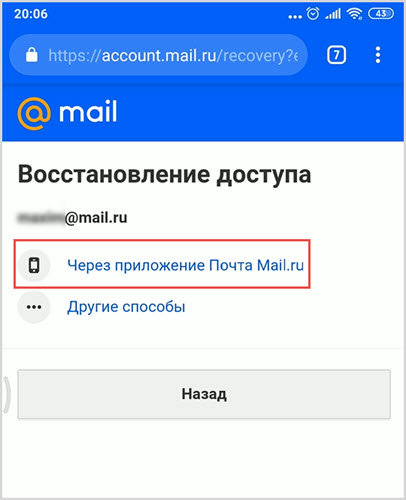 На него будет выслано сообщение с кодом, которые требуется прописать в специальное поле;
На него будет выслано сообщение с кодом, которые требуется прописать в специальное поле; - далее необходимо придумать новый пароль и повторить его;
- в заключении вновь проходим процедуру верификации, о. После этого аккаунт будет восстановлен.
Все способы создания ссылки в Телеграм на свой профиль или групповой чат
Обращаемся в службу поддержки:
- на странице восстановления, нажимаем по вкладке «Обратная связь»;
- в специальном поле указываем информацию, которая понадобится для восстановления аккаунта: адрес почты, последний пароль (который помните), примерная дата регистрации, дата последнего посещения, ответ на контрольный вопрос (примерный), данные местоположения (откуда осуществляется вход), дополнительные ящики привязанные к этому ящику. Если информация будет указана верно, то будет предложено вернуть доступ.
Что делать если взломали почту
Очень часто войти в ящик не получается из-за того, что его взломали.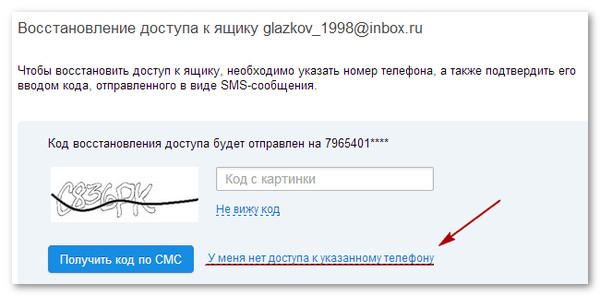 И это касается даже тех, у кого там нет ничего ценного.
И это касается даже тех, у кого там нет ничего ценного.
Бывает, человек только-только зарегистрировал себе почту, еще не успел никому отправить письмо, а ящик уже взломали. Случается это по разным причинам: слишком простой пароль, вирусы, шпионские программы и много чего еще.
Если это произошло с вами, тогда при попытке восстановления доступа появится вот такое сообщение:
Ситуация печальная, потому как в этом случае вернуть доступ к ящику сложнее. Но не отчаиваемся и вводим свой номер мобильного телефона и код с картинки. На телефон приходит смс-сообщение с цифровым кодом, который нужно ввести в дополнительное окошко.
После этого открывается такая анкета:
Заполняем ее очень внимательно. Часто после этого появляется еще одна, более подробная анкета.
Тоже заполняем ее очень внимательно. Если на какие-то вопросы не можете ответить, пропускайте.
Обратите внимание на поле «Как с вами связаться». Здесь нужно обязательно указать другой адрес вашей электронной почты. Если его нет, придется открыть. Сделать это можно бесплатно на Яндексе или в Гугл.
Если его нет, придется открыть. Сделать это можно бесплатно на Яндексе или в Гугл.
После отправки заполненной анкеты получаем вот такое сообщение:
Теперь терпеливо ждем решение по нашему вопросу. Придет оно на указанный в этой анкете электронный ящик.
Как правило, ответ приходит в течение нескольких дней. Мне, например, пришел на следующий день, причем это было воскресенье.
Если вы отправили верную информацию, то получите примерно такое письмо:
Нужно просто перейти по ссылке и ввести новый пароль.
Если пришел отказ в восстановлении (а это может произойти по причине неверно заполненной анкеты), попробуйте пройти эту процедуру еще раз, указав другие предполагаемые данные.
Восстановление в случае удаления ящика
Для восстановления удаленного ящика потребуется обратиться в службу поддержки пользователей. Для этого понадобиться заполнить форму обратной связи и указать данные удаленного аккаунта: имя пользователя, пароль, дату регистрации и т. д. При этом важно знать, что восстановить аккаунт подобным образом можно только в том случае, если с момента удаления прошло не больше месяца.
д. При этом важно знать, что восстановить аккаунт подобным образом можно только в том случае, если с момента удаления прошло не больше месяца.
Стоит отметить, что прежде чем обращаться в поддержку можно попробовать просто зайти в свой аккаунта. Некоторые сервисы позволяют отменить удаление аккаунта в течении двух недель таким способом.
Как зайти на почту, если забыл логин
Большинство почтовых сервисов не идут навстречу пользователям, которые забыли свой логин. Это конфиденциальная информация, которая не подлежит разглашению.
В случае потери логина пользователи могут воспользоваться следующим советами:
- Обратитесь к людям, с которыми вы раньше вели переписку. Пусть они посмотрят в истории название вашего аккаунта.
- Проверьте социальные сети и интернет-магазины. Хотя бы к одному сайту должна быть привязана ваша электронная почта.
- Зайдите в настройки своего браузера. Нужную информацию удастся найти, если в нем активирована функция автосохранения логинов и паролей.

Если указанные советы не помогли возобновить доступ к электронному ящику, обратитесь в службу поддержки почтового сервиса. Укажите другую информацию об аккаунте – привязанный номер телефона, имя и фамилию пользователя.
Как вспомнить адрес электронной почты
Рассмотрим, как вспомнить адрес электронной почты:
- «Cookies». Если почта была недавно зарегистрирован, то можно воспользоваться проверкой файлов «Cookies». В кукисах, сохраняются введенные данные на веб-сайтах. В Google Chrome открыть эти файлы можно следующим образом: щелкаем «Настройки», «Показать дополнительные настройки» и «Личные данные». В Опере можно посмотреть куки следующим образом: «Настройки», «Конфиденциальность» и «Все куки». В браузере Mozilla: «Настройки», «Приватность» и «История»;
- Сайты, где пользователь указывал почту. Чаще всего, она указывается при регистрации на каких-либо ресурсах: интернет-магазины, социальные сети и т.д. Также можно узнать адрес, обратившись в поддержку этого ресурса;
- Спросить у друзей.
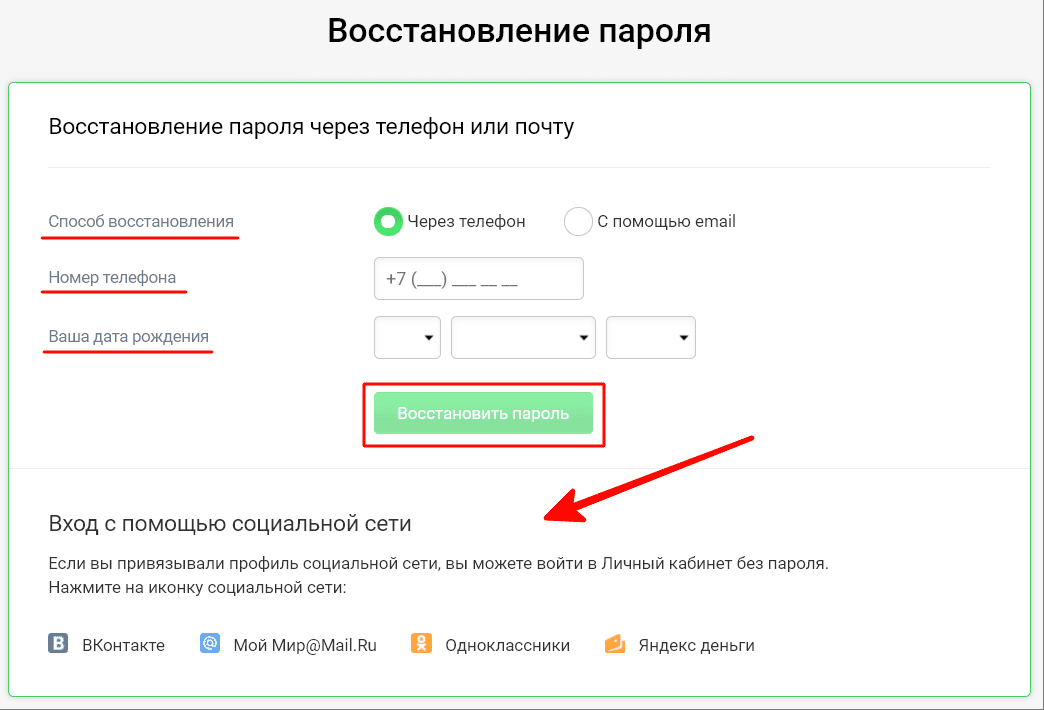 Некоторые пользователи могут общаться и пересылать какие-либо файлы по электронной почте. Можно спросить у своих друзей e-mail адрес;
Некоторые пользователи могут общаться и пересылать какие-либо файлы по электронной почте. Можно спросить у своих друзей e-mail адрес; - С помощью почтовой программы;
- Если вы использовали e-mail в таких почтовых программах, как Outlook или Mozilla Thunderbird, то адрес можно найти в настройках приложений.
Как восстановить забытую электронную почту?
Часто мы используем несколько электронных адресов, зарегистрированных в разных системах. Любой из них можно забыть, при нечастом использовании.
Электронная почта, зарегистрированная в разных сервисах
Единственно верным способом восстановления забытой почты является восстановление ее по специализированной форме в Гугле. Вариант №1 (восстановление по номеру телефона, при случае недавно удаленного адреса) Схема:
- входим в Гугл, в опцию в опцию «Помощник паролей» здесь.
Сервис «Помощник паролей»
- активизируем опцию «Я не помню пароль»
Активизируем опцию «Я не помню пароль»
- вводим адрес почты, который вы удалили
- активизируем клавишу «Продолжить»
Клавиша «Продолжить»
- на открывшейся странице отметьте, в каком виде вам должен прийти подтверждающий код, в виде СМС – сообщения на мобильный телефон или на другой электронный адрес
Отметьте, в каком виде вам должен прийти подтверждающий код
- нажмите клавишу «Подтвердить» во второй раз введите присланный подтверждающий код в специальную строку
Введите высланный код в строку, нажмите клавишу «Подтвердить
- на открывшейся странице нажмите на рабочую ссылку придумайте и введите новый пароль в строку
введите новый пароль, подтвердите его
- аккаунт восстановлен
Вариант №2 (восстановление без учета номера телефона) Иногда, мы не указываем номер телефона при регистрации по личным соображениям. Схема:
Схема:
- войдите в Гугл, на страничку «Помощник паролей»
Страница «Помощник паролей»
- активизируйте клавишу «Я не помню пароль», затем «Продолжить»
Активизируйте клавишу «Я не помню пароль», затем «Продолжить»
- нажмите клавишу «Не могу ответить» или «Затрудняюсь ответить»
Нажмите клавишу «Не могу ответить» или «Затрудняюсь ответить»
- ответьте на предложенные вопросы для аутентификации вашей личности, для выявления браузером доказательств, что аккаунт принадлежал вам. Укажите последнюю дату входа в аккаунт, адреса, с которыми вы работали. Ответы должны быть точными или максимально приближенными к точным.
Ответьте на вопросы для аутентификации вашей личности
- дождитесь оценки браузерм ваших ответов
- введите новый пароль по предложению Гугла
- подтвердите новый пароль еще раз
- аккаунт восстановлен
Как посмотреть email в социальной сети
Если электронный адрес был когда-то добавлен в соцсеть, то его можно узнать в настройках страницы.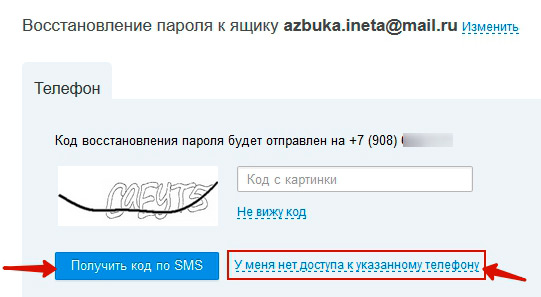 Покажу, как его посмотреть в Одноклассниках, Вконтакте, Инстаграме и Фейсбуке.
Покажу, как его посмотреть в Одноклассниках, Вконтакте, Инстаграме и Фейсбуке.
Одноклассники
Войдите в свой профиль в Одноклассниках (ok.ru). Прокрутите страницу немного вниз и нажмите на пункт «Мои настройки» слева.
Если ящик добавлен, он будет написан во вкладке «Основное».
Вконтакте
Войдите в профиль Вконтакте (vk.com). Нажмите на свое имя в верхнем правом углу и выберите «Настройки».
Откроются параметры, где будет указано название ящика – если оно, конечно, было добавлено ранее.
В целях безопасности ВК скрывает часть символов. Но зато показывает начало логина и почтовый сайт. При помощи этих данных можно попробовать узнать адрес одним из предыдущих способов.
Или посмотреть его в подсказках браузера. Для этого откройте браузер в режиме инкогнито, зайдите на сайт vk.com и щелкните по пункту «Телефон или Email».
На заметку. Открыть новое окно в инкогнито (приватном режиме) можно при помощи сочетания клавиш Ctrl + Shift + N или Ctrl + Shift + P.
Инстаграм
Войдите в профиль Инстаграм (instagram.com). Нажмите на иконку человечка в правом верхнем углу. Затем щелкните по кнопке «Редактировать профиль».
Если в настройках страницы указан ящик, он будет написан в графе «Эл. адрес».
Зайдите на свою страничку в Facebook (facebook.com). Нажмите на имя вверху, затем перейдите в раздел «Информация».
Щелкните по пункту «Контактная и основная информация» слева. Нажмите на «1 электронный адрес скрыт из хроники» для отображения прикрепленного ящика.
Как восстановить пароль Gmail без восстановления электронной почты и номера телефона?
«Как восстановить пароль электронной почты Google, если у меня больше нет доступа к моей дополнительной учетной записи электронной почты! Я не могу войти в свою почту Gmail и не помню связанный резервный адрес электронной почты».
Вот некоторые из многих запросов, которые я недавно получил о восстановлении учетной записи Google. Когда я захотел восстановить свой пароль электронной почты Gmail, я понял, что есть два основных способа сделать это. Я узнал, как восстановить пароль моей учетной записи Gmail без резервного адреса электронной почты и с ним. Поэтому, чтобы помочь вам восстановить пароль Gmail, я включил оба этих решения в это руководство.
Когда я захотел восстановить свой пароль электронной почты Gmail, я понял, что есть два основных способа сделать это. Я узнал, как восстановить пароль моей учетной записи Gmail без резервного адреса электронной почты и с ним. Поэтому, чтобы помочь вам восстановить пароль Gmail, я включил оба этих решения в это руководство.
- Часть 1: Как восстановить пароль Gmail без электронной почты для восстановления?
- Часть 2: Как восстановить пароль Gmail без номера телефона и резервного адреса электронной почты?
- Часть 3: Как восстановить пароль Gmail с помощью резервного адреса электронной почты?
- Часть 4: Как сбросить пароль Gmail?
- Совет для профессионалов: используйте инструмент восстановления для извлечения утерянных данных Gmail
Часть 1: Как восстановить пароль Gmail без резервного адреса электронной почты?
Возможно, вы уже знаете, что Gmail позволяет нам связать нашу учетную запись с дополнительным идентификатором электронной почты.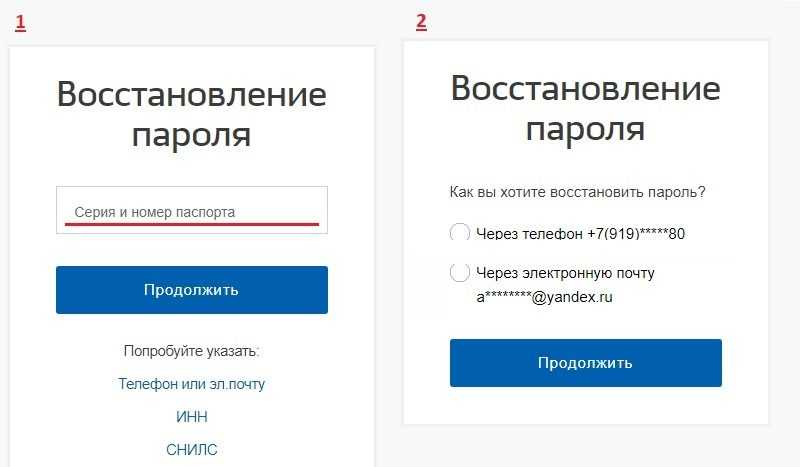 При желании вы можете использовать резервный идентификатор электронной почты, чтобы сбросить пароль своей основной учетной записи Gmail. Хотя, даже если вы не можете получить доступ к электронной почте для восстановления, вы все равно можете сбросить свою учетную запись с помощью связанного номера телефона.
При желании вы можете использовать резервный идентификатор электронной почты, чтобы сбросить пароль своей основной учетной записи Gmail. Хотя, даже если вы не можете получить доступ к электронной почте для восстановления, вы все равно можете сбросить свою учетную запись с помощью связанного номера телефона.
Поэтому, чтобы восстановить пароль Gmail без дополнительного адреса электронной почты, вам необходимо заранее получить доступ к привязанному телефону. После этого просто выполните эти шаги, чтобы узнать , как восстановить пароль учетной записи Gmail без резервного адреса электронной почты .
Шаг 1: Запустите процесс восстановления учетной записи
Сначала просто перейдите на страницу входа в Gmail и просто введите свой адрес электронной почты (или номер телефона). Когда вместо этого вам будет предложено ввести пароль, нажмите «Забыли пароль?» кнопку для запуска мастера восстановления учетной записи Google.
Шаг 2: Подтвердите подключенный номер телефона
Сначала Google попросит вас ввести идентификатор электронной почты для восстановления, на который будет отправлено специальное электронное письмо. Вместо этого вы можете нажать кнопку «Попробовать другой способ» внизу. Здесь вы можете просто ввести номер телефона, который вы ранее связали со своей учетной записью Google.
Вместо этого вы можете нажать кнопку «Попробовать другой способ» внизу. Здесь вы можете просто ввести номер телефона, который вы ранее связали со своей учетной записью Google.
Шаг 3. Восстановите пароль электронной почты Gmail
Как только вы подтвердите свой номер телефона, Google автоматически отправит одноразовый сгенерированный код. Теперь вы можете ввести код в мастере восстановления, чтобы восстановить пароль электронной почты без дополнительного адреса электронной почты.
Вот и все! После завершения процесса проверки вы можете создать новый пароль для своей учетной записи и отправить его еще раз для подтверждения.
Часть 2: Как восстановить пароль Gmail без номера телефона и резервного адреса электронной почты?
Описанный выше метод работает, если вы привязали свою учетную запись электронной почты Gmail или Google к своему номеру телефона. Но что, если вы не указали свой номер телефона и у вас нет резервного адреса электронной почты? Проверьте следующие шаги до восстановить пароль Gmail без номера телефона и электронной почты для восстановления .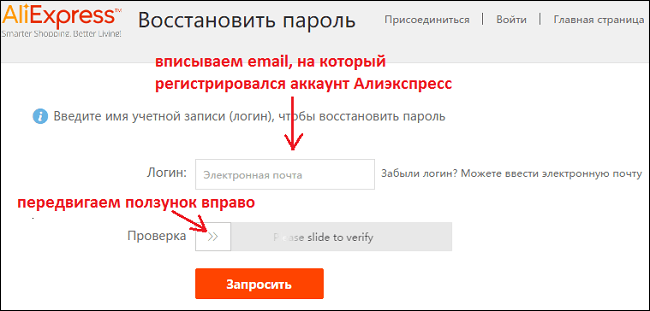
Шаг 1. Перейдите в раздел Восстановление учетной записи Google
Найдите в браузере Восстановление учетной записи Google и нажмите Восстановление учетной записи Google. Хотя у вас нет почты и номера телефона для восстановления, вам все равно нужно выбрать один из них, чтобы войти в раздел, чтобы Google распознал, какую учетную запись вы пытались восстановить. Итак, введите свой адрес электронной почты или номер телефона. Затем нажмите Далее, чтобы двигаться дальше.
Шаг 2. Попробуйте войти другим способом
Здесь вы увидите три варианта для выбора. Чтобы восстановить пароль Gmail без резервной почты и номера телефона , нажмите «Попробуйте другой способ входа».
Шаг 3: Попробуйте другой способ
Здесь он попросит ваш номер телефона, чтобы восстановить пароль. Этот способ сработает, если вы ранее указали свой номер телефона. Однако, поскольку речь идет о как восстановить пароль Gmail без восстановления почты и номера телефона нам нужно выбрать "Попробовать другой способ".
Шаг 4. Все еще попробуйте другой способ
Теперь вы перейдете на следующую страницу после нажатия «Попробовать другой способ», а именно «Получить проверочный код». Это будет работать, только если вы указали свой номер телефона.
Если ваша учетная запись не привязана к вашему номеру телефона или у вас нет доступа к телефону, нажмите «Попробовать другой способ» на странице.
Шаг 5: Дождитесь ссылки для восстановления
После того, как вы нажмете «Попробовать другим способом», вы попадете на страницу с надписью «Проверить [email protected] через 24 часа».
Через 24 часа Google отправит вам ссылку для сброса пароля вашей учетной записи. Вы можете проверить это, войдя в свою учетную запись на любом устройстве. Проверьте почту и нажмите на ссылку, чтобы сбросить пароль. Затем следуйте инструкциям, которые он предоставляет, чтобы завершить процесс.
Часть 3. Как восстановить пароль Gmail с помощью резервного адреса электронной почты?
Помимо связанного номера телефона, вы также можете восстановить свой пароль Gmail с помощью его резервного адреса электронной почты.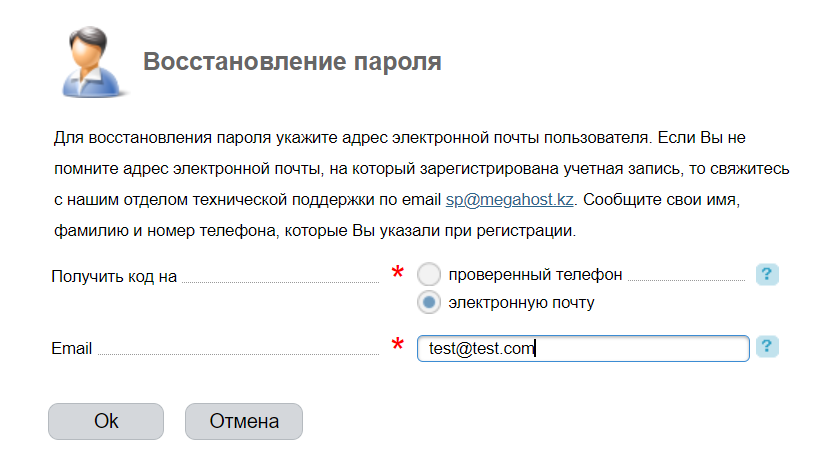 При создании учетной записи Gmail вы должны ввести резервный идентификатор электронной почты. Если вы все еще можете получить к нему доступ, дополнительный адрес электронной почты можно использовать для сброса вашей учетной записи. Чтобы узнать , как восстановить пароль Gmail с помощью резервного адреса электронной почты, выполните следующие действия:
При создании учетной записи Gmail вы должны ввести резервный идентификатор электронной почты. Если вы все еще можете получить к нему доступ, дополнительный адрес электронной почты можно использовать для сброса вашей учетной записи. Чтобы узнать , как восстановить пароль Gmail с помощью резервного адреса электронной почты, выполните следующие действия:
Шаг 1. Запустите процесс восстановления учетной записи Gmail
Как и в предыдущем процессе, вы можете сначала перейти на страницу входа в систему. Gmail и введите свой идентификатор электронной почты. Поскольку вы не помните пароль своей учетной записи, вместо этого нажмите кнопку «Забыли пароль».
Шаг 2: Отправьте идентификатор электронной почты для восстановления
Теперь Google просто попросит вас предоставить идентификатор электронной почты для восстановления, который будет использоваться для сброса вашей учетной записи. Просто введите полный адрес электронной почты и после этого войдите в свою учетную запись восстановления.
Шаг 3. Восстановите пароль электронной почты Gmail
После этого Google автоматически отправит письмо с подтверждением на ваш дополнительный аккаунт. Вы можете просто щелкнуть ссылку подтверждения, чтобы сбросить пароль, или ввести код аутентификации в мастере настройки. Это позволит вам легко восстановить пароль Gmail .
Часть 4: Как сбросить пароль Gmail?
Как видите, довольно легко научиться восстанавливать пароль к учетной записи Gmail с резервным адресом электронной почты (или без него). Тем не менее, вам не нужно так много хлопот, если вы уже можете получить доступ к своей учетной записи Gmail. Если вы уже можете войти в свою учетную запись Google, вы можете сбросить ее пароль следующим образом.
Шаг 1. Перейдите в настройки своей учетной записи Google
Для начала вы можете просто зайти в свою учетную запись Google (или почтовый ящик Gmail).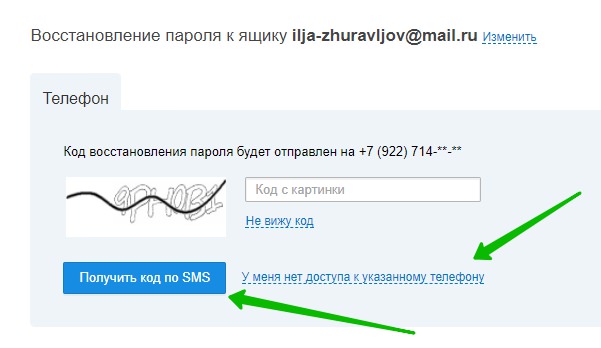 Теперь нажмите на свой аватар в правом верхнем углу и выберите управление своей учетной записью Google.
Теперь нажмите на свой аватар в правом верхнем углу и выберите управление своей учетной записью Google.
Шаг 2: Выберите для сброса пароля
После запуска настроек учетной записи Google просто перейдите на панель «Безопасность» на боковой панели. Здесь найдите параметры входа и нажмите на функцию, чтобы изменить пароль своей учетной записи.
Шаг 3. Сбросьте пароль Google
Всё! Теперь вы можете просто подтвердить старый пароль и сбросить его, введя новый. После подтверждения нового пароля вы можете сохранить изменения в своей учетной записи Google.
Видеоурок о том, как восстановить удаленную учетную запись Gmail
Последние видео из сообщества видео
Просмотреть больше >
Скачать бесплатно | Win Скачать бесплатно | Mac
Pro Совет: используйте инструмент восстановления для извлечения потерянных данных Gmail
Если вы синхронизировали данные Gmail с компьютером с помощью почтового клиента, вам также следует установить средство восстановления данных.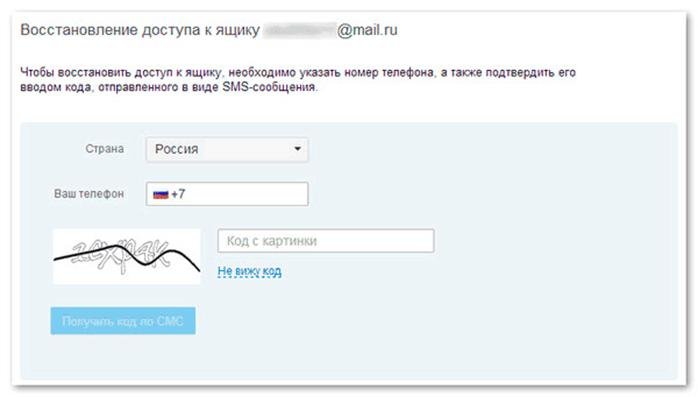 Например, вы можете рассмотреть возможность использования Recoverit Data Recovery, который поможет вам вернуть потерянные электронные письма, фотографии, видео, документы и все основные типы данных. Вы даже можете выбрать место для сканирования и предварительного просмотра результатов, прежде чем восстанавливать данные в любом месте. Поскольку приложение простое в использовании и имеет один из самых высоких показателей восстановления, оно пригодится вам во многих случаях.
Например, вы можете рассмотреть возможность использования Recoverit Data Recovery, который поможет вам вернуть потерянные электронные письма, фотографии, видео, документы и все основные типы данных. Вы даже можете выбрать место для сканирования и предварительного просмотра результатов, прежде чем восстанавливать данные в любом месте. Поскольку приложение простое в использовании и имеет один из самых высоких показателей восстановления, оно пригодится вам во многих случаях.
Скачать бесплатно | Win Скачать бесплатно | Mac
Как видите, довольно легко научиться восстанавливать пароль учетной записи Gmail без письма для восстановления (или с ним). Когда я хотел восстановить свой пароль электронной почты Gmail, я следовал тому же подходу и мог легко сбросить свою учетную запись. Кроме того, я также включил в этот пост краткое руководство по изменению пароля Gmail. Если вы хотите, вы также можете попробовать Recoverit Data Recovery и оставить его установленным, чтобы не потерять важные файлы в будущем.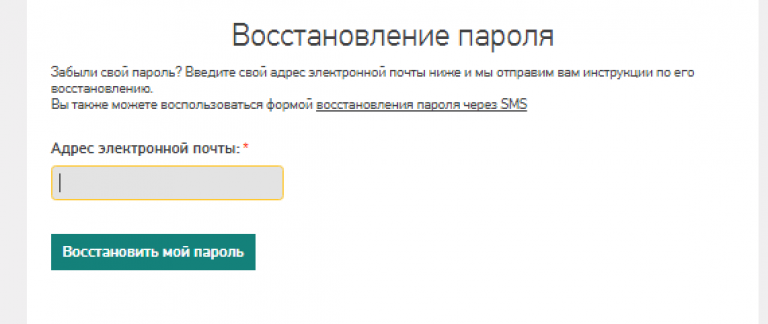
Как изменить свой пароль Netflix
Если вы не можете войти в Netflix, вы можете сбросить свой пароль по электронной почте или с помощью текстового сообщения, если вы добавили свой номер телефона в свою учетную запись. Если вы забыли электронную почту адрес или номер телефона, с которым вы зарегистрировались, возможно, вы сможете предоставить дополнительную информацию в Интернете, чтобы восстановить свою учетную запись.
Сбросьте пароль по электронной почте
-
Посетите netflix.com/loginhelp.
-
Выберите Электронная почта.
-
Введите свой адрес электронной почты и выберите «Отправить мне по электронной почте».
-
Следуйте инструкциям в полученном электронном письме для сброса пароля.
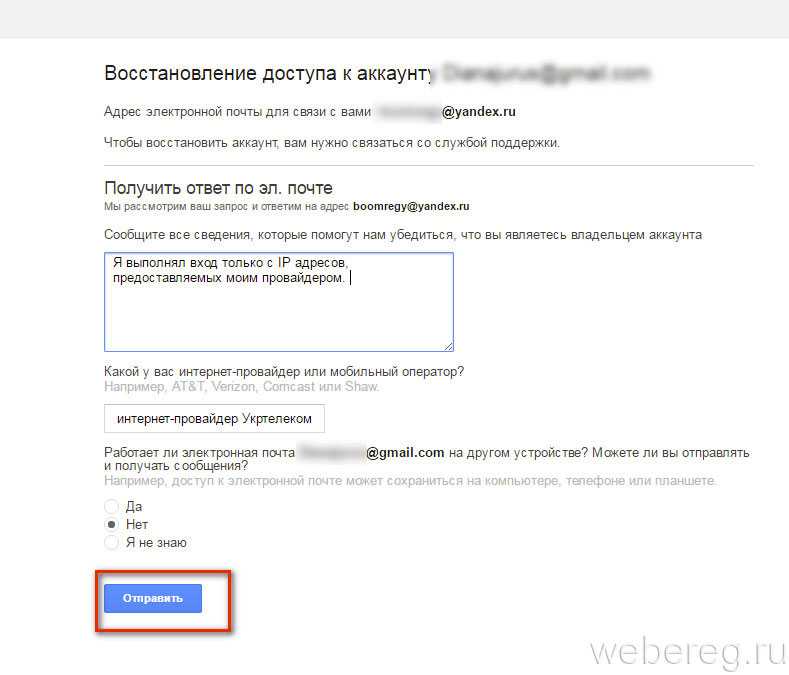 Электронное письмо обычно приходит в течение нескольких минут и содержит ссылку, по которой вы автоматически войдете в Netflix. После входа вы будете попросил создать новый пароль. Ваш новый пароль не может совпадать с вашим предыдущим паролем.
Электронное письмо обычно приходит в течение нескольких минут и содержит ссылку, по которой вы автоматически войдете в Netflix. После входа вы будете попросил создать новый пароль. Ваш новый пароль не может совпадать с вашим предыдущим паролем.
Срок действия ссылки истек
Не получено письмо
-
Проверьте дополнительные папки (спам, нежелательная почта, рекламные акции) и все настроенные фильтры электронной почты.
-
Если вы не можете найти электронное письмо для сброса пароля после проверки папки со спамом, попробуйте добавить адрес электронной почты [email protected] в свой список контактов. Затем снова отправьте себе электронное письмо для сброса пароля.

-
Если вы по-прежнему не получили сообщение электронной почты для сброса пароля, это может означать задержку с поставщиком услуг электронной почты. Пожалуйста, подождите 5 часов, а затем снова проверьте свой почтовый ящик.
Ссылка не работает
-
Удалите все сообщения электронной почты для сброса пароля Netflix, которые вы могли отправить себе.
-
После удаления писем перейдите на netflix.com/clearcookies. Вы выйдете из системы и вернетесь на домашнюю страницу.
-
Перейдите на страницу netflix.
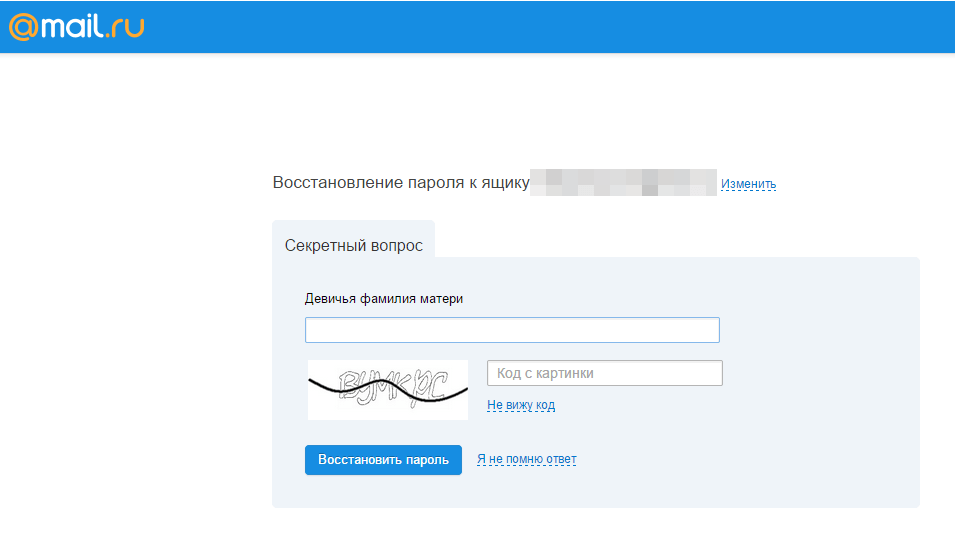 com/loginhelp.
com/loginhelp. -
Выберите Электронная почта.
-
Введите свой адрес электронной почты и выберите «Отправить мне по электронной почте».
-
Вернитесь к своей электронной почте и следуйте инструкциям в новом письме для сброса пароля Netflix.
Если проблема не устранена, воспользуйтесь другим компьютером, мобильным телефоном или планшетом для доступа к электронной почте, затем щелкните ссылку сброса пароля.
Этот пароль небезопасен или слишком распространен
Если вы видите сообщение Этот пароль небезопасен или слишком распространен при сбросе или изменении пароля, это означает, что выбранный вами пароль находится в списке скомпрометированных или часто использовал пароли, которые мы не разрешаем из соображений безопасности.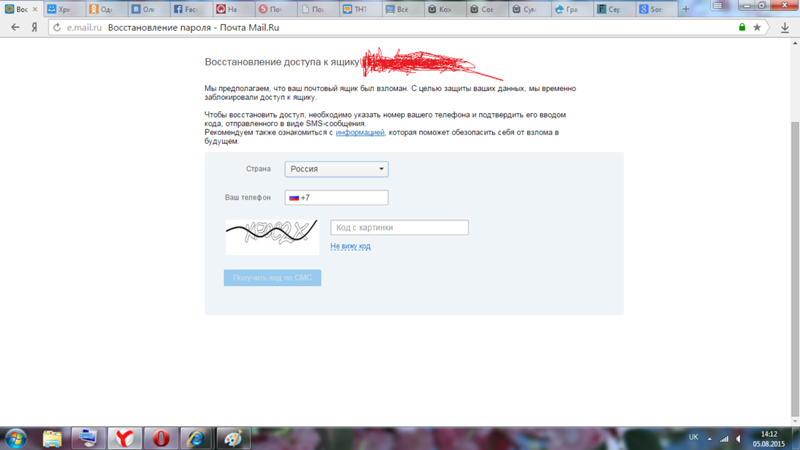 Вам нужно будет выбрать другой.
Вам нужно будет выбрать другой.
Сбросьте пароль с помощью текстового сообщения (SMS)
-
Посетите netflix.com/loginhelp.
-
Выберите текстовое сообщение (SMS).
-
Введите номер телефона, связанный с вашей учетной записью.
-
Выберите «Текст мне».
-
Вам будет отправлен код подтверждения для сброса пароля. Срок действия кода истекает через 20 минут.
Номер телефона не связан с учетной записью
Если вы не добавили номер телефона в свою учетную запись, вам нужно будет следовать приведенным выше инструкциям, чтобы сбросить пароль по электронной почте.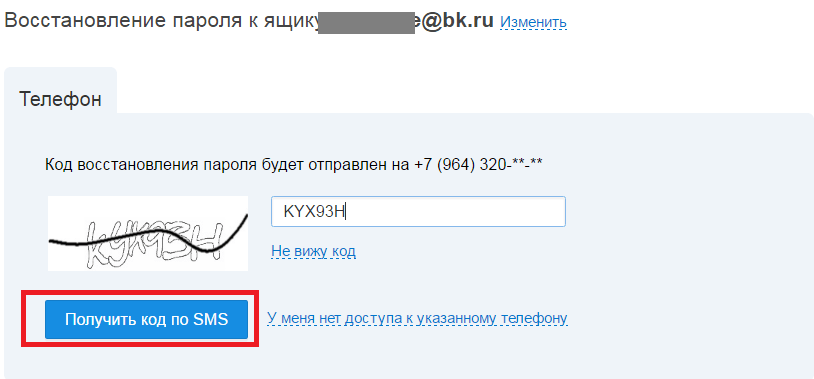 Получив доступ к своей учетной записи, вы можете добавить номер телефона в любое время, перейдите на страницу своей учетной записи и выберите Добавить номер телефона. Если номер телефона в вашей учетной записи больше не действителен, вы можете перейдите на страницу своей учетной записи и выберите «Изменить номер телефона».
Получив доступ к своей учетной записи, вы можете добавить номер телефона в любое время, перейдите на страницу своей учетной записи и выберите Добавить номер телефона. Если номер телефона в вашей учетной записи больше не действителен, вы можете перейдите на страницу своей учетной записи и выберите «Изменить номер телефона».
Восстановите данные своей учетной записи с помощью платежной информации
Если Netflix выставил вам счет, но вы забыли свой адрес электронной почты или номер телефона:
-
Посетите netflix.com/loginhelp.
-
Выберите Я не помню свой адрес электронной почты или телефон.
-
Введите имя и фамилию в учетной записи, а также номер кредитной или дебетовой карты в файле.